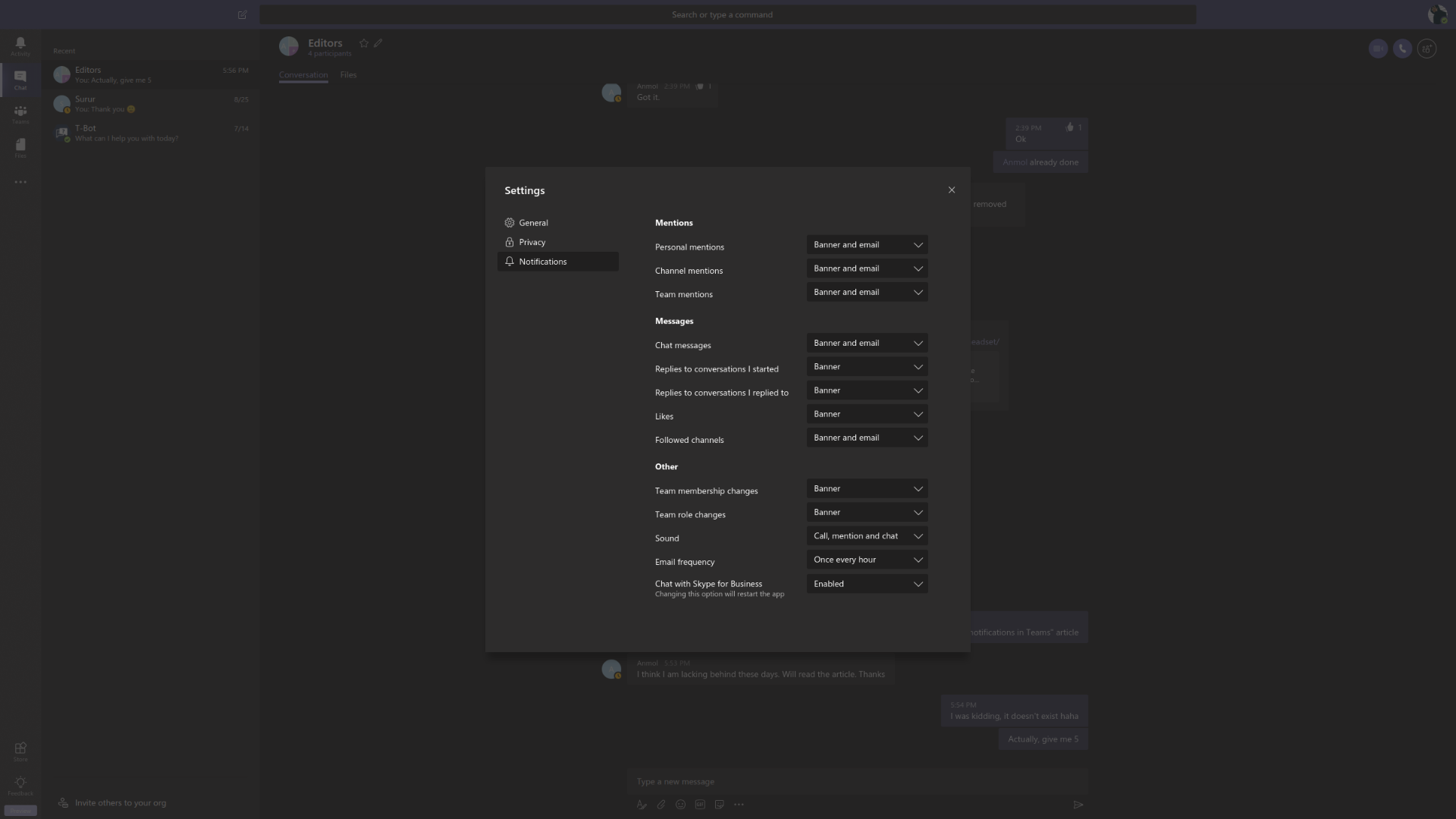Hoe u de Teams-meldingen van Microsoft kunt aanpassen
2 minuut. lezen
Bijgewerkt op
Lees onze openbaarmakingspagina om erachter te komen hoe u MSPoweruser kunt helpen het redactieteam te ondersteunen Lees meer
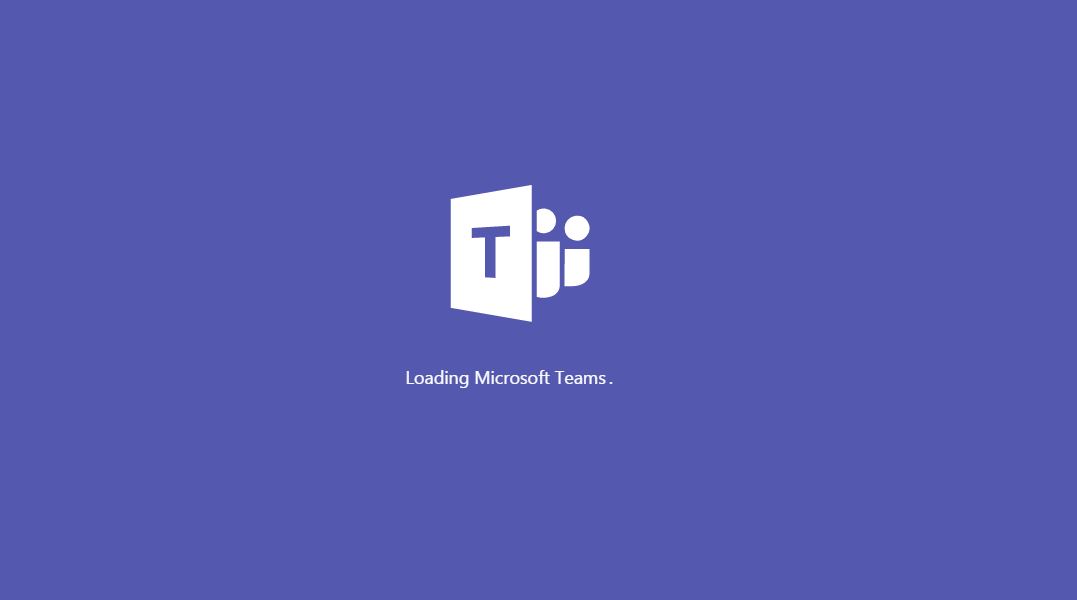
Het beheren van meldingen in een berichten-app, met name zakelijke berichten-apps zoals Teams en Slack, is een belangrijk onderdeel van het beheren van een goede balans tussen werk en privé. Standaard schakelt Microsoft e-mailmeldingen in voor chatberichten in Teams. Dit betekent dat een gemiddelde gebruiker op zijn e-mail wordt geïnformeerd over ontvangen berichten en door app-banners. Niet alle gebruikers zijn hier misschien fan van, omdat het je inbox volzet met tientallen tot honderden tot duizenden berichten, en dubbele meldingen geeft in tijden dat de app is geïnstalleerd.
In deze handleiding laten we u zien hoe u snel grip krijgt op uw Teams-meldingen.
Microsoft Teams-meldingen aanpassen
- Start de Microsoft Teams-web- of desktop-app. Hoewel u Teams-meldingen op Android en de iPhone kunt aanpassen, hebben deze instellingen geen invloed op de e-mails die u ontvangt op uw gekoppelde adres.
- Open het menu Instellingen.
- Scroll naar beneden naar meldingen.
- Selecteer de meldingscategorieën zoals hieronder afgebeeld. U kunt kiezen tussen e-mails, e-mails en banner, of alleen banners - en ook geen. Een bannermelding is een toastmelding, dit betekent dat je alleen meldingen ontvangt van de app op het apparaat of de browser waarop deze wordt uitgevoerd. In het ideale geval moet u dit ingeschakeld houden, zodat u prompte berichten krijgt. Je kunt ook aanpassen welke categorie berichten meldingen activeert en welke kunnen worden genegeerd, dus als je wilt dat de meldingen van je baas de e-mailbehandeling krijgen, kun je dat ook doen.
Microsoft Teams is beschikbaar in de Microsoft Stores, iTunes en de Google Play Store.
En aangezien we iTunes noemden, bekijk dan deze handleiding over hoe je dit probleem kunt oplossen Teams-meldingen werken niet op iPhone.